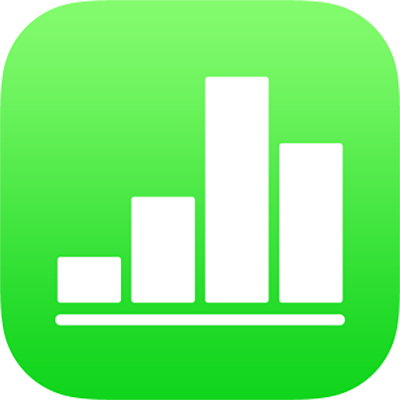
Nahranie videa a audia v Numbers na iPade
Pomocou zariadenia môžete nahrať audio alebo video a pridať ho priamo do tabuľky. Ak napríklad plánujete poslať tabuľku iným užívateľom, môžete ku komplikovanému grafu nahovoriť hlasový komentár, ktorý im pomôže v procese revízie.
Ak chcete zistiť, ako pridať do tabuliek existujúci audiosúbor alebo videosúbor, prečítajte si časť Pridanie videa a audia v Numbers na iPade.
Nahrávanie videa
Pomocou fotoaparátu na zariadení môžete nasnímať video a potom ho vložiť priamo do tabuľky.
Na hárku, na ktorom chcete pridať video, vykonajte jednu z týchto činností:
Klepnite na
 v pravom dolnom rohu kontajnera médií a potom klepnite na Odfotiť alebo nahrať video.
v pravom dolnom rohu kontajnera médií a potom klepnite na Odfotiť alebo nahrať video.Klepnite na
 , potom na
, potom na  a potom na Kamera.
a potom na Kamera.
Klepnite na Video a potom klepnutím na
 spustite nahrávanie. Klepnutím na
spustite nahrávanie. Klepnutím na  nahrávanie zastavíte.
nahrávanie zastavíte.Ak si chcete video pozrieť, klepnite na
 .
.Vykonajte jednu z nasledujúcich akcií:
Vloženie videa: Klepnite na Použiť video.
Opakované nasnímanie videa: Klepnite na Nasnímať znovu.
Zrušte operáciu a vráťte sa do tabuľky: Klepnite na Nasnímať znovu a potom klepnite na Zrušiť.
Veľkosť videa zmeníte potiahnutím ktorejkoľvek modrej bodky.
Videá nemožno v Numbers skracovať. Video je k dispozícii v apke Fotky vo vašom zariadení, kde ho môžete upraviť.
Nahranie audia
Klepnite na
 , potom na
, potom na  a nakoniec na Nahrať audio.
a nakoniec na Nahrať audio.Poznámka: Po zaznamenaní vložíte nahrávku na ľubovoľné miesto v tabuľke.
Klepnite na
 a spustite nahrávanie; Ak chcete zastaviť, klepnite na
a spustite nahrávanie; Ak chcete zastaviť, klepnite na  .
.Počas nahrávania môžete rolovať, zväčšovať a zobrazovať rôzne hárky.
Ak si chcete vypočuť ukážku nahrávky, klepnite na
 .
.Ak ju chcete prehrať od konkrétneho bodu, potiahnutím prstom v nahrávke doľava alebo doprava umiestnite zelenú čiaru a potom klepnite na
 .
.Ak chcete upraviť nahrávku, klepnite na
 a vykonajte niektorú z nasledujúcich akcií:
a vykonajte niektorú z nasledujúcich akcií:Opätovné nahranie sekcie: Potiahnutím zelených úchytov označte sekciu. Klepnutím na
 nahrajte danú sekciu opäť.
nahrajte danú sekciu opäť.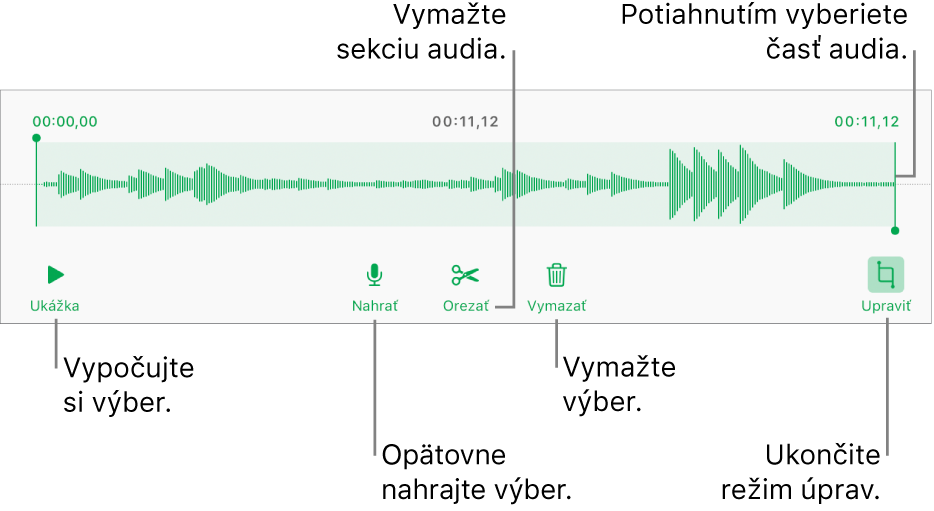
Orezanie: Potiahnutím zelených úchytov definujte sekciu, ktorú chcete ponechať. Klepnutím na
 odstráňte všetko, čo sa nachádza mimo úchytov.
odstráňte všetko, čo sa nachádza mimo úchytov.Vymazanie celej nahrávky alebo jej časti: Potiahnutím zelených úchytov definujte sekciu, ktorú chcete vymazať. Klepnutím na
 vymažte všetko, čo sa nachádza medzi úchytmi.
vymažte všetko, čo sa nachádza medzi úchytmi.
Prejdite na hárok, na ktorý chcete pridať nahrávku, klepnite na položku Vložiť alebo Hotovo v hornej časti obrazovky a posunutím nahrávky ju presuňte.
Ak chcete prehrať nahrávku, klepnite na ![]() ho vyberte a potom ho znova ťuknite. Ak chcete nahrávku upraviť alebo vymazať po jej pridaní k hárku, klepnite na ňu a potom klepnite na Upraviť alebo Vymazať.
ho vyberte a potom ho znova ťuknite. Ak chcete nahrávku upraviť alebo vymazať po jej pridaní k hárku, klepnite na ňu a potom klepnite na Upraviť alebo Vymazať.
Nahrávku môžete tiež zdieľať ako audiosúbor. Klepnite na nahrávku v tabuľke a potom klepnite na Zdieľať.
Ak chcete upravovať viacero objektov audia alebo videa súčasne, dotknite sa jedného objektu, podržte ho a druhým prstom klepnite na iné objekty.